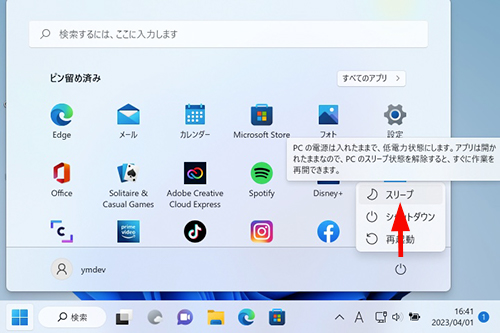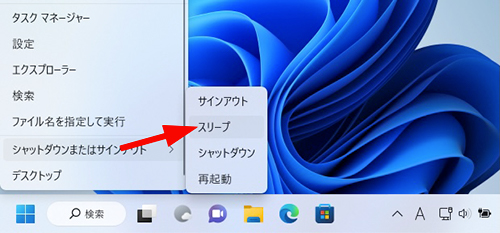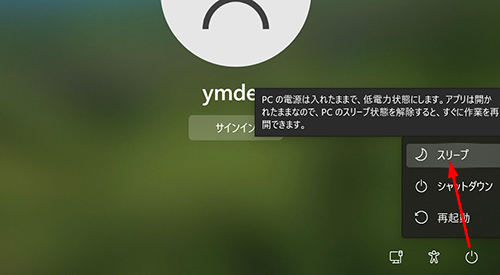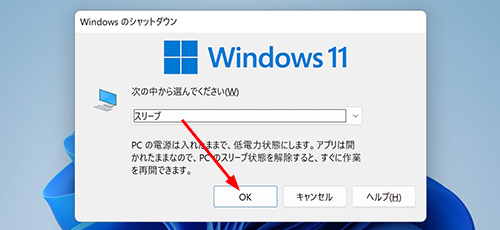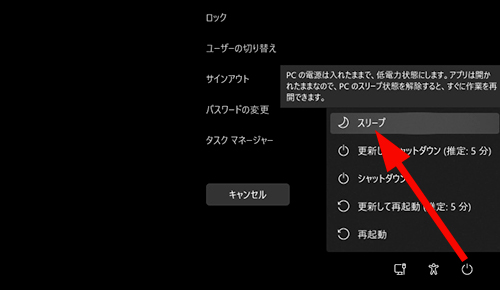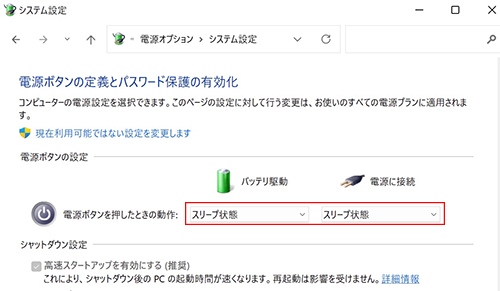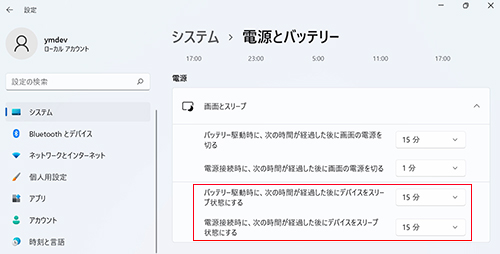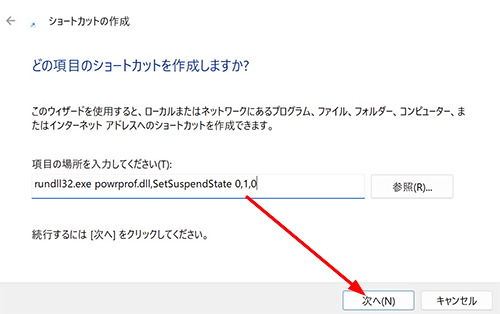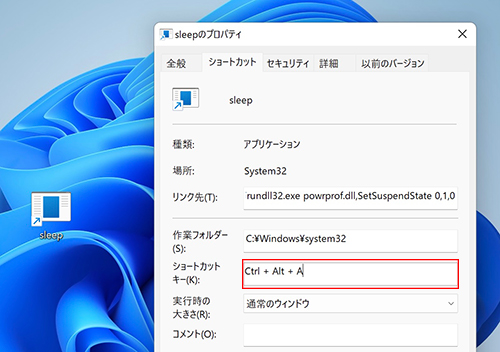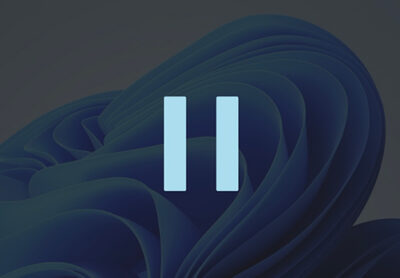
Windowsをスリープモード(スタンバイ)にすることで、PCの待機時に電力消費を抑えながらすぐに再開できる状態にすることができます。
Windows11/10には、PCをスリープ状態にする様々なショートカットが用意されています。この記事では、Windows11/10のPCをスリープ状態にする方法について詳しく紹介します。
自分に合う簡単で素早くPCをスリープ状態にできるショートカットを見つける参考にしてください。
この記事の内容
方法1: スタートメニューからスリープする
PCをスリープ状態にする最も一般的な方法はWindowsのスタートメニューを使用することです。スタートメニューからPCをスリープにするには、以下の手順で操作してください。
- 「Windowsマーク」をクリックします。
- 「電源アイコン」をクリックし、「スリープ」を選択します。

方法2: クイックリンクメニューからスリープする
Windowsマークを右クリックすることで表示されるクイックリンクメニューからPCをスリープすることができます。また、キーボードを使うことで素早くスリープすることもできます。
クイックリンクメニューを使ってPCをスリープ状態にするには、以下の手順で操作してください。
- 「Windowsマーク」を右クリックして、クイックリンクメニューを開きます。
- キーボードを使う場合は、「Windows + X」のショートカットキーを押してクイックリンクメニューを開きます。
- 「シャットダウンまたはサインアウト」→「スリープ」の順に選択します。

- キーボードを使う場合は、「U」キー→「S」キーの順に押します。
方法3: ロックまたはサインイン画面からスリープする
Windowsがロック画面またはサインイン画面になっている場合は、その画面から直接スリープさせることができます。また、ロック画面またはサインイン画面にしてからスリープすることもできます。
ロック画面またはサインイン画面からスリープ状態にする方法は以下の通りです。
- Windowsをロック画面またはサインイン画面にします。
- ロック画面にする: 「Windowsマーク」→「ユーザーアイコン」→「ロック」の順にクリックしてロック画面にします。または、「Windows + L」のショートカットキーを入力することでもロック画面にできます。
- サインイン画面にする: 「Windowsマーク」をクリックして「ユーザーアイコン」をクリックし「サインアウト」を選択します。
- ロック画面になっている場合は、画面をクリックしてロック画面を解除します。
- 右下隅の「電源アイコン」をクリックして「スリープ」を選択します。

方法4: シャットダウンダイアログでスリープする
Windowsのシャットダウンダイアログからスリープすることもできます。この方法はキーボードを使用することで素早くスリープ状態にできます。
シャットダウンダイアログからスリープするには、以下の手順で操作してください。
- キーボードで「Alt + F4」のショートカットキーを入力します。
- シャットダウンダイアログが表示されたら、セレクトボックスをクリックして「スリープ」を選択して「OK」をクリックします。

- キーボードを使う場合は、「下矢印」キーを2回入力して「Enter」キーを押してください。
方法5: Ctrl+Alt+Deleteでスリープする
Ctrl+Alt+Deleteのショートカットキー入力すると表示される画面から、スリープ状態に移行することもできます。具体的な手順は以下の通りです。
- 「Ctrl + Alt + Delete」キーを同時に押します。
- 画面が切り替わったら、右下隅の「電源アイコン」をクリックして「スリープ」を選択します。

方法7: 電源ボタンでスリープする
電源オプションの設定で電源ボタンの動作を変更することで、PCの電源ボタンを押してスリープ状態にすることができます。
電源ボタンの動作をスリープ状態に変更するには、以下の手順で設定してください。
- 「Windowsマーク」をクリックします。
- 「control」と入力して、検索結果から「コントロールパネル」を選択します。
- コントロールパネルが開いたら、右上の表示方法を「アイコン」に切り替えて「電源オプション」をクリックして開きます。
- 左メニューの「電源ボタンの動作を選択」をクリックします。
- 電源ボタンを押した時の動作のセレクトボックスをクリックして「スリープ状態」に変更します。

- 「バッテリ駆動」、「電源に接続」が表示される場合は、使用状況に合わせて両方またはいずれかを「スリープ状態」に変更してください。
電源ボタンの動作を変更できたら、電源ボタンを1回押すとPCはスリープ状態になります。
方法8: キーボードのスリープボタンを押す
ノートパソコンなどの場合は、機種によってはキーボードにスリープボタン(三日月やSleepの表記のあるボタン)が搭載されている場合があります。
そのため、キーボードにスリープボタンが搭載されていないか確認してみてください。キーボードにスリープボタンがある場合、スリープボタンを押すだけで簡単にスリープ状態にできます。
方法9: コマンドを実行してスリープする
コマンドプロンプトまたはPowerShellでスリープコマンドを実行することでもPCをスリープ状態にすることができます。コマンドを実行してPCをスリープ状態にするには、以下の手順で操作してください。
- PowerShellまたはコマンドプロンプトを管理者権限で開きます。
- PowerShellの開き方: 「Windowsマーク」を右クリックして「Windowsターミナル(管理者)」を選択して開きます。
- コマンドプロンプトの開き方: 「Windowsマーク」をクリックして「cmd」と入力して、検索結果から「コマンドプロンプト」の「管理者として実行」を選択して開きます。
- 以下のコマンドを入力して実行します。
rundll32.exe powrprof.dll,SetSuspendState 0,1,0
または
rundll32.exe powrprof.dll,SetSuspendState
- 休止状態になってしまう場合は、以下のコマンドを実行して休止状態モードをオフにしてください。
powercfg -h off
- 休止状態になってしまう場合は、以下のコマンドを実行して休止状態モードをオフにしてください。
コマンドが実行されるとPCがスリープ状態に移行します。
方法10: 自動スリープの時間を設定する
Windowsの電源とスリープの設定でスリープ状態になるまでの時間を設定することで、時間経過によってPCを自動的にスリープ状態にできます。この自動スリープの時間を設定するには、以下の手順で操作してください。
- 「Windowsマーク」を右クリックして「電源オプション」を選択します。
- 右ペインで「画面とスリープ」を選択します。
- Windows10の場合は、この手順をスキップしてください。
- 「バッテリー駆動時に、次の時間が経過した後にデバイスをスリープ状態にする」と「電源接続時に、次の時間が経過した後にデバイスをスリープ状態にする」のセレクトボックスをクリックして「スリープ状態になるまでの時間」を選択します。

設定が完了したら、PCを操作しない状態で一定時間経過するとPCが自動的にスリープ状態になります。
方法11: スリープのショートカットを作成する
Windowsのスリープのショートカットを作成して、キーボードの任意のショートカットキーに割り当てることができます。スリープのショートカットを作成してショートカットキーに割り当てるには、以下の手順で操作してください。
- 任意のフォルダ(デスクトップなど)の何もない場所で右クリックして、「新規」→「ショートカット」を選択します。
- 項目の場所として以下のコマンドを入力し、「次へ」をクリックします。
rundll32.exe powrprof.dll,SetSuspendState 0,1,0

- 「ショートカットの名前(sleepなど)」を入力して「完了」をクリックします。
- 「作成したショートカット」を右クリックして「プロパティ」を選択します。
- 「ショートカット」タブを開いて、「ショートカットキー」欄をクリックし、割り当てたいキーボードのショートカットキーを押します。

- ショートカットキーは、「Ctrl + Alt」に続く割り当てたいキーを入力します。
- 「OK」をクリックして設定を保存します。
スリープのショートカットを作成してショートカットキーに割り当てれたら、設定したショートカットキーを入力することでPCをスリープ状態にできます。